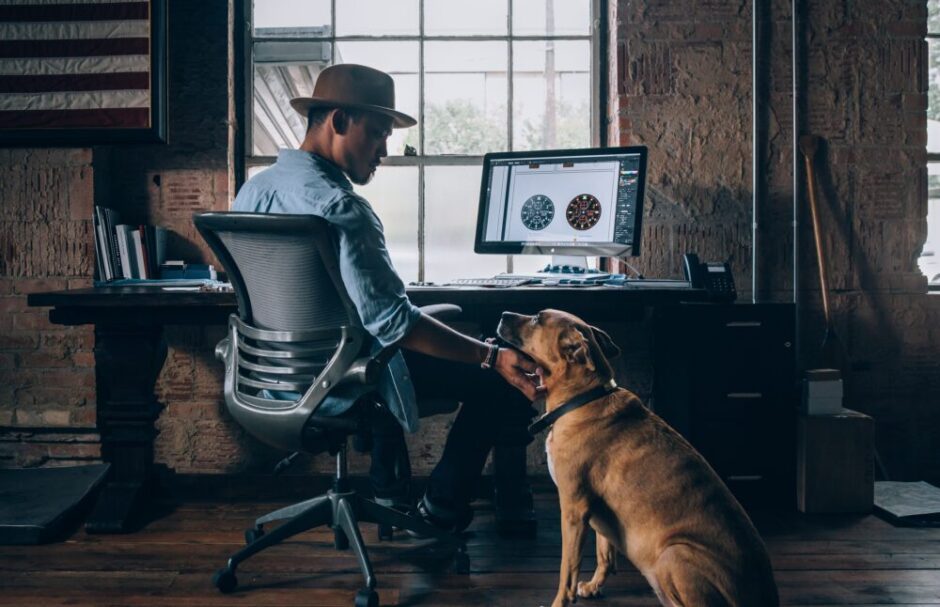【今までの苦労が吹き飛ぶ!】Chat GPT よりも簡単にgoogleスプレッドシートを自動作成できるAI『BARD』の操作方法を解説
▼本日のゴールイメージ
AIでリサーチした内容をサクッとgoogleスプレッドシートにする
所要時間:5分以内

Chat GPTでも調べた内容を「表にして」というと作ってくれますが、最大の弱点が。。
・ChatGPTは最新情報をおしえてくれない(2021年までのデータしか持ってない)
・表にしてくれるけど、スプレッドシートへの変換まではしてくれない。
この弱点を解決してくれるのが『BARD』っていうAIです。
というわけで、本日はGoogleが開発したAIの「BARD」のご紹介。
■ゴールイメージ
例「プロ野球チームの本拠地と球場名、住所をまとめください」
この問いに対して、Aツール『BARD』Iにリサーチしてもらい、さらにスプレッドシートにまとめてもらう。
最後に、メールに添付、すぐに送信できる状態にする。
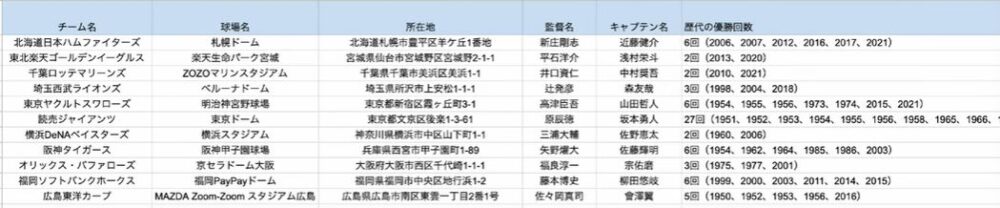
本日の作業内容: 所要時間5分以内
Googleが開発したAI『BARD』を使って、リサーチ&スプレッドシートへの変換、だれかにメールで共有。
この作業をサクサク行います
ステップ①『BARD』にログイン
ステップ② まとめてほしい内容を「表にまとめて」とお願いする
ステップ③「Googleスプレッドシートにエクスポート」をクリックする
ステップ④「回答をエクスポート」をクリックしてGmailで送信
まじでカンタンすぎてびびります。
所要時間は5分です。
動画のほうがもっと詳しく紹介しています。こちらからどうぞ!
ステップ①『BARD』にログイン
メリットは日本語対応してくれているところ。
「こんにちは。BARDです」と、いきなり日本語対応なのはよいですね。
※画面左下の設定から、目に優しい「ダークモード」に変えられます。
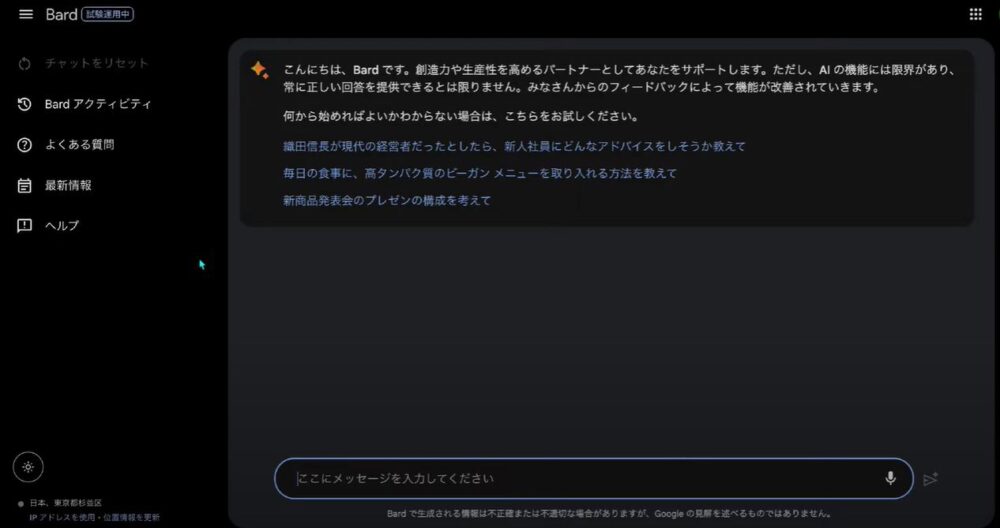
ステップ② まとめてほしい内容を「表にまとめて」とお願いする
「プロ野球チームの本拠地と球場名、住所をまとめください」と言うだけで、表にしてくれます。
もしやってくれなかったら『表にまとめて』とお願いすれば完了。
カンタンすぎですね。
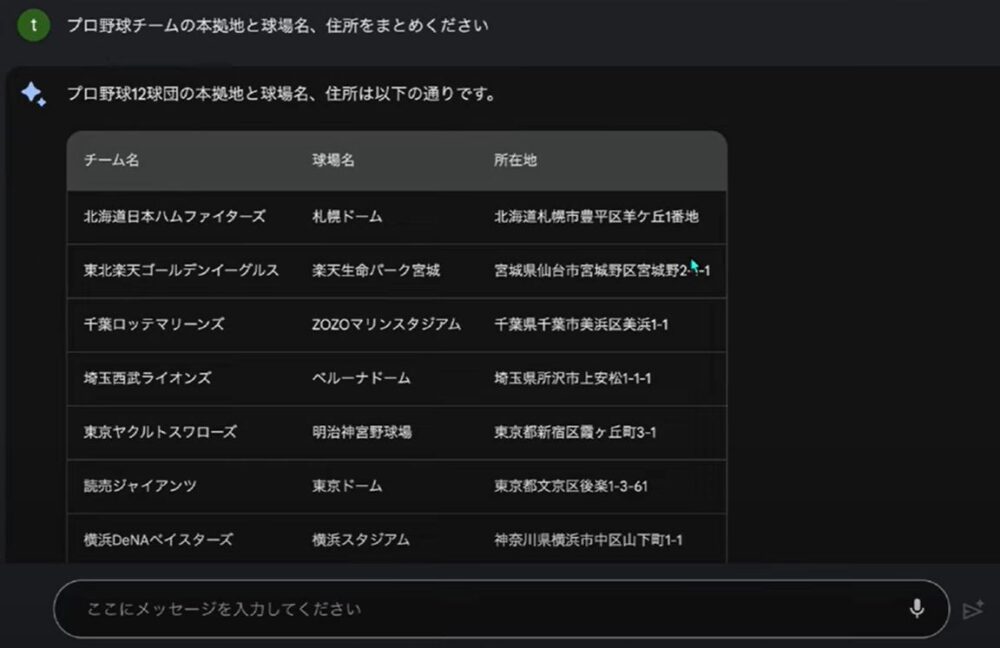
ぶっちゃけ、調べた内容を表にするだけならChat GPTでもできますね。。
Googleならではの強みをもつBARDはここからが違います!
ステップ③「Googleスプレッドシートにエクスポート」をクリックする
つくってくれた表を、ワンクリックでスプレッドシートにできるのがBARDのスゴイところ。
この、表にスプレッドシートにへ変換する機能は、2023年6月からBARDに搭載されたものみたいです。
これはChat GPTには無い便利機能。なので使っていきましょう。
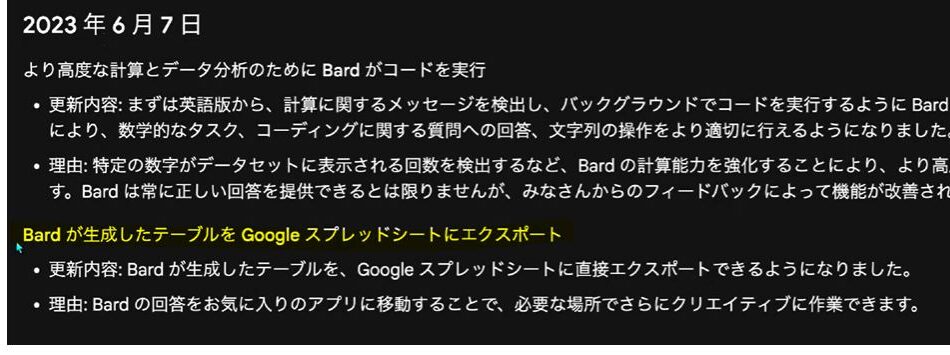
下記のように『Googleスプレッドシートにエクスポート」を押すだけ。
超便利ですね。
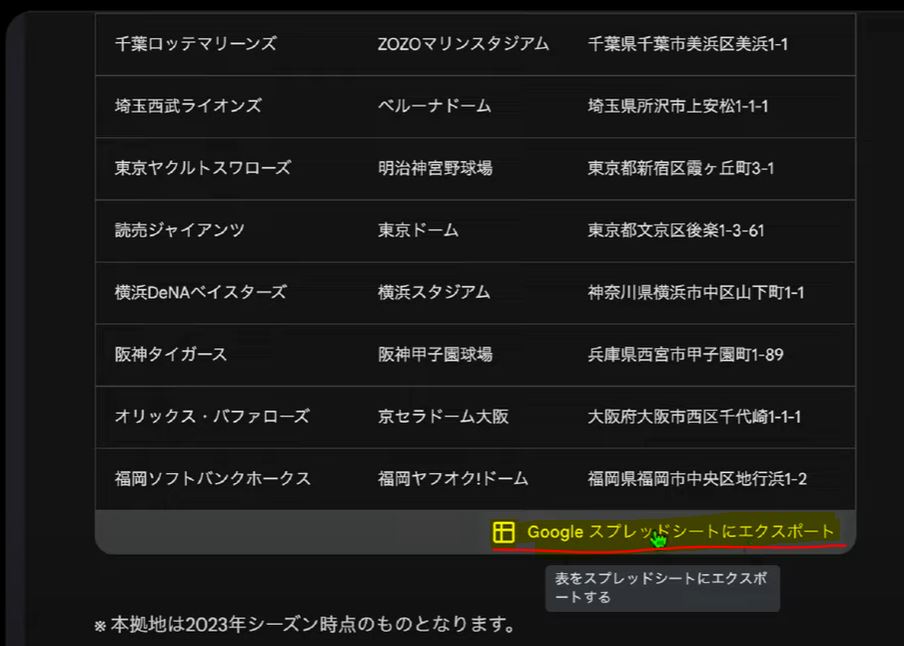
✓BARD ChatGPTとの違いは?? ⇒2021年以降のことも教えてくれる
ついでに、ChatGPTとの違いとしては、最新情報を基に回答してくれるという点。
ChatGPTだと「2021年までの情報しかない」ってよく言われますよね。
その一方で、BARDは最新情報をもとに回答してくれるので安心です。
万が一、BARDが最新情報をもとに回答してないな。。。
って感じる部分があれば、「○○は違うのでは?最新情報に直して」と依頼するとBARDはすぐに直してくれます。
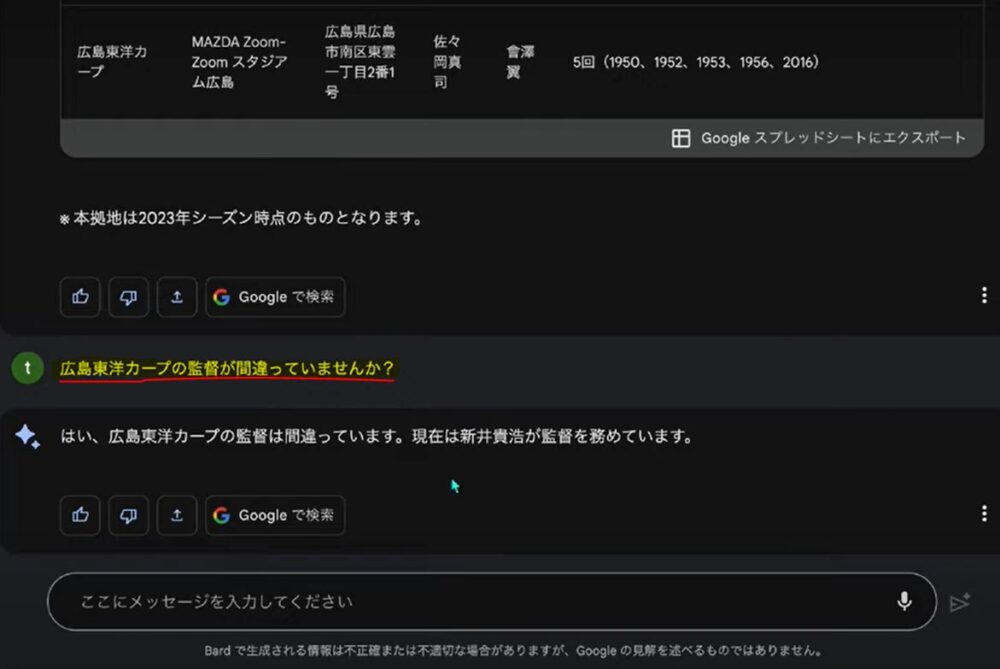
間違いを指摘すれば、ちゃんと最新情報を答えてくれる可能性が高いのはBARDの良さです。
(とはいえ、最終的には自分で事実確認は必要ですが。。)
ステップ④「回答をエクスポート」をクリックしてGmailで送信
最後に、だれかに共有したい場合は「回答をエクスポート」を押せば終わりです。
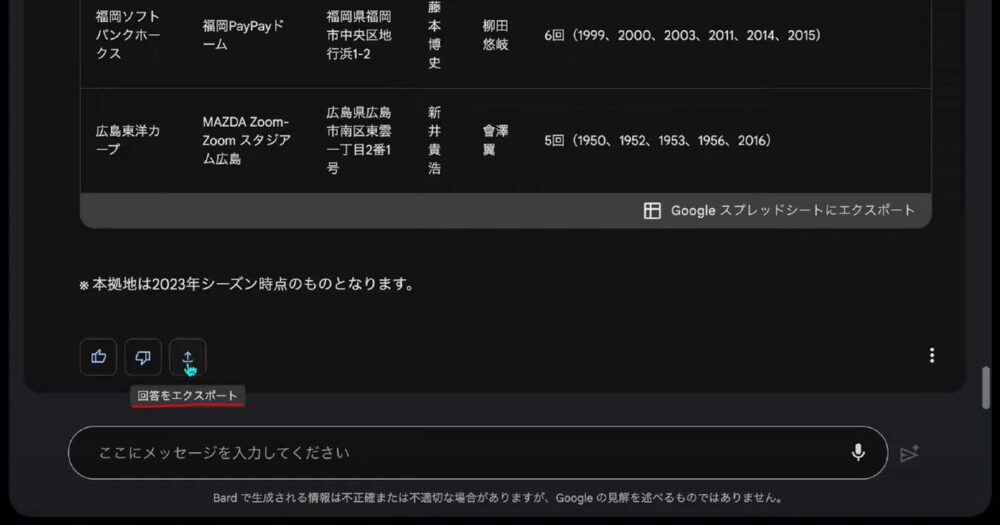
サクッとGmailが立ち上がり、メール送信することができます。
これはChatGPTにはない機能なので便利ですよね。
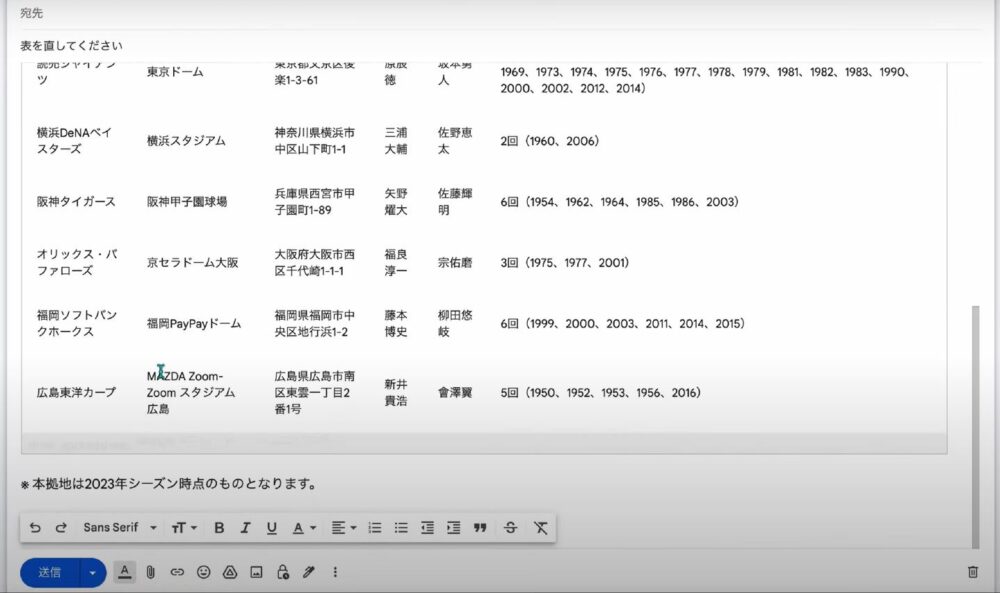
おさらい googleスプレッドシートを自動作成できるAI『BARD』の操作方法を解説
本日の作業内容: 所要時間5分以内
Googleが開発したAI『BARD』を使って、リサーチ&スプレッドシートへの変換、だれかにメールで共有。
この作業をサクサク行います
ステップ①『BARD』にログイン
ステップ② まとめてほしい内容を「表にまとめて」とお願いする
ステップ③「Googleスプレッドシートにエクスポート」をクリックする
ステップ④「回答をエクスポート」をクリックしてGmailで送信
動画のほうがもっと詳しく紹介しています。こちらからどうぞ!